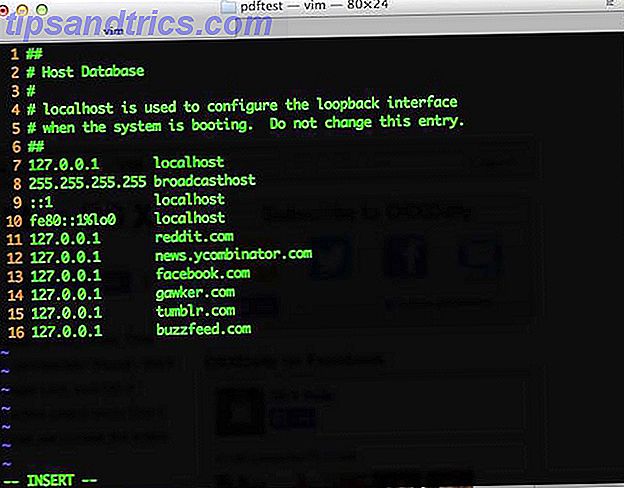Le Microsoft Store, anciennement Windows Store, est le hub de Microsoft pour le téléchargement d'applications conçues pour Windows 10. Bien que vous installiez probablement la plupart de vos logiciels à l'extérieur, le Store a encore de nombreuses applications géniales. Et grâce à son omniprésence, il dispose de quelques fonctionnalités pratiques comme des mises à jour centralisées.
Jusqu'à récemment, vous pouviez uniquement installer des applications à partir du magasin à partir de votre appareil directement. Récemment, Microsoft a ajouté une nouvelle fonctionnalité qui vous permet d'installer des applications Store sur l'un de vos appareils. Ceci profite de l'utilisation d'un compte Microsoft avec Windows 10 Avantages et inconvénients de l'utilisation d'un compte Microsoft avec Windows Avantages et inconvénients de l'utilisation d'un compte Microsoft avec Windows Un compte Microsoft unique vous permet de vous connecter à un large éventail de services et applications Microsoft . Nous vous montrons les avantages et les inconvénients de l'utilisation d'un compte Microsoft avec Windows. En savoir plus pour que tous vos appareils restent synchronisés. Voici comment essayer.
Comment installer les applications de stockage sur des périphériques Windows distants

Bien qu'il s'agisse d'une fonctionnalité de la boutique Microsoft Store, elle ne fonctionne pas dans l'application Store de Windows 10. Au lieu de cela, vous devez visiter la page Microsoft Store de l'application que vous souhaitez installer via votre navigateur. Ce n'est pas limité à juste Edge; nous l'avons testé comme fonctionnant dans Chrome aussi.
Dirigez-vous vers le magasin Microsoft sur le Web, connectez-vous à votre compte Microsoft et recherchez l'application que vous souhaitez installer.
Notez que vous devez déjà posséder l'application que vous souhaitez installer sur d'autres appareils. Vous verrez un bouton Obtenir si vous visitez une application que vous n'avez pas encore téléchargée. Mais sur une application que vous possédez, vous verrez un bouton à trois points à côté du bouton Installer / ouvrir . Cliquez dessus, puis choisissez Installer sur mes appareils .
Vous verrez alors une fenêtre qui vous permet de vérifier tous les appareils sur lesquels vous souhaitez installer cette application. Choisissez Installer maintenant et l'application sera téléchargée sur chaque appareil en ligne. Maintenant, quand vous trouvez une application géniale, vous pouvez l'installer partout et gagner du temps!
Vous avez des problèmes avec le magasin? Consultez nos conseils de dépannage pour le Windows Store et ses applications Comment réparer le Windows Store et ses applications dans Windows 10 Comment réparer le Windows Store et ses applications dans Windows 10 Avez jamais eu des problèmes dans Windows 10 avec l'ouverture du magasin ou l'un de vos applications? C'est un problème commun et nous avons arrondi les étapes pour vous aider à le résoudre. Lire la suite .